打印模板每页固定行数
下面介绍怎样设置每页固定行数, 效果图如下:

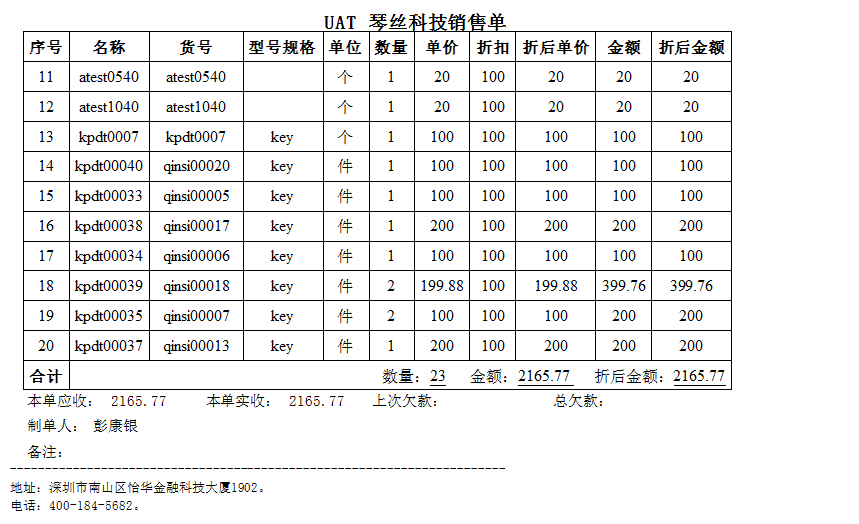
具体步骤如下:
1、新增模板
点击想要的模板,另存为新增一个来修改
以销售单为例:
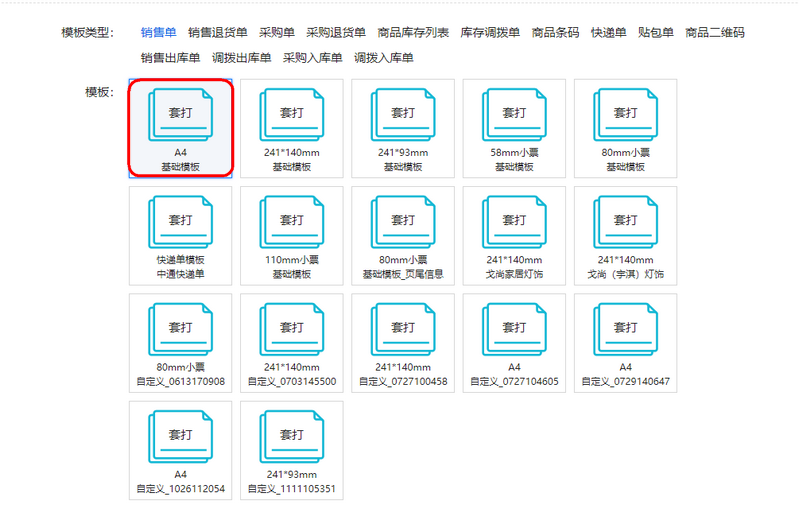
拉到下面, 点击 【另存为新增】
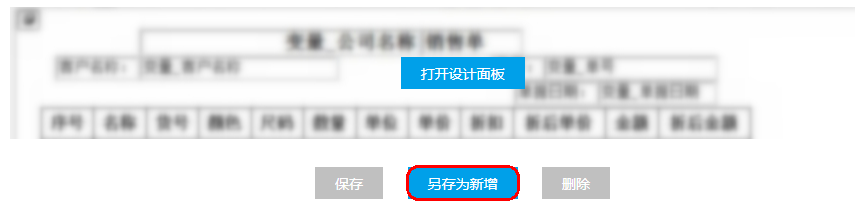
2、设置“打印设置”
点击 打印设置》设置 打印参数》点击 【确定】
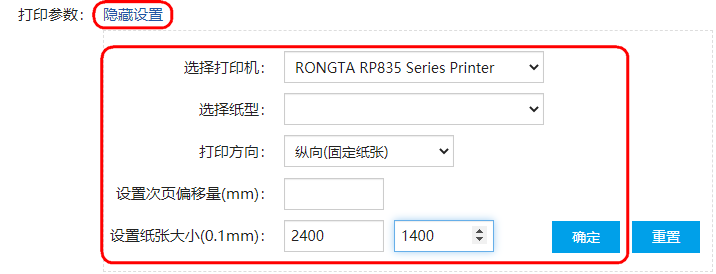
3、设置 页眉页脚
页眉:
把公司名和‘销售单’三个字设置为眉脚: 双击控件,在属性框里选择眉脚
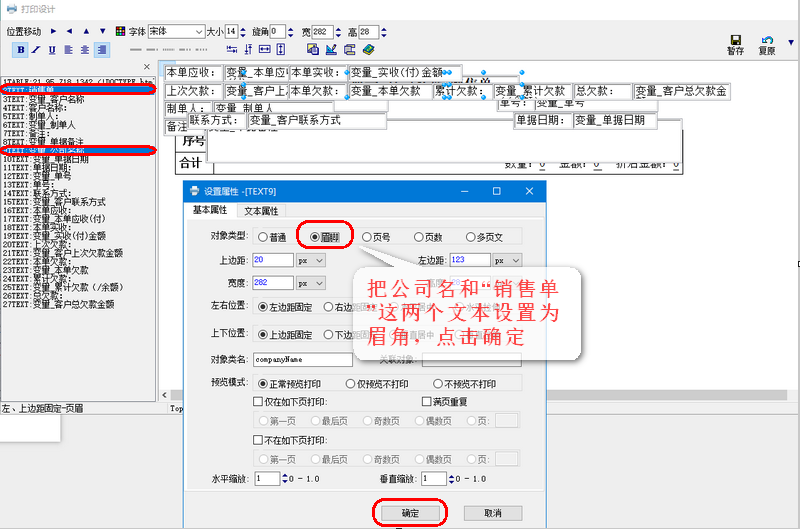
页脚:
插入文本项,并设置为眉脚;并填入需要的内容
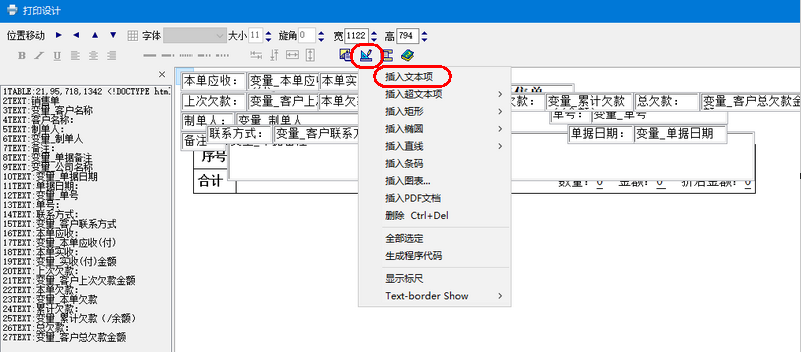
把文本框拉下来,准备输入内容
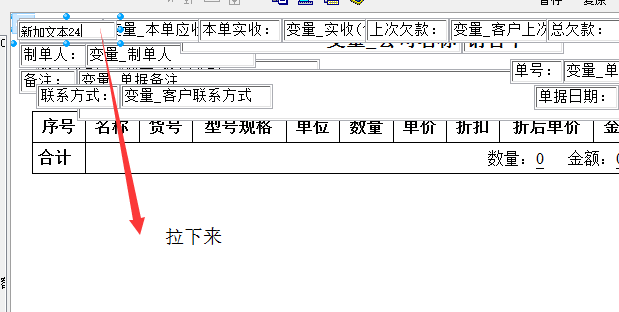
输入内容:
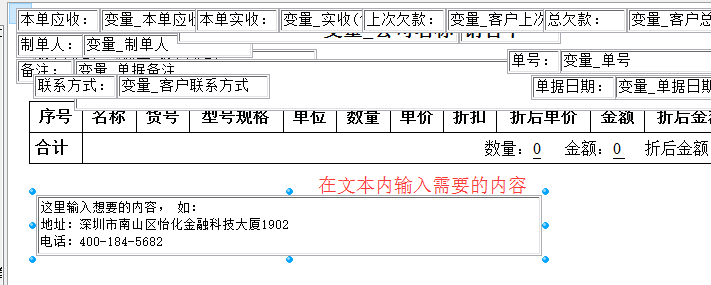
文本框设置为眉脚:
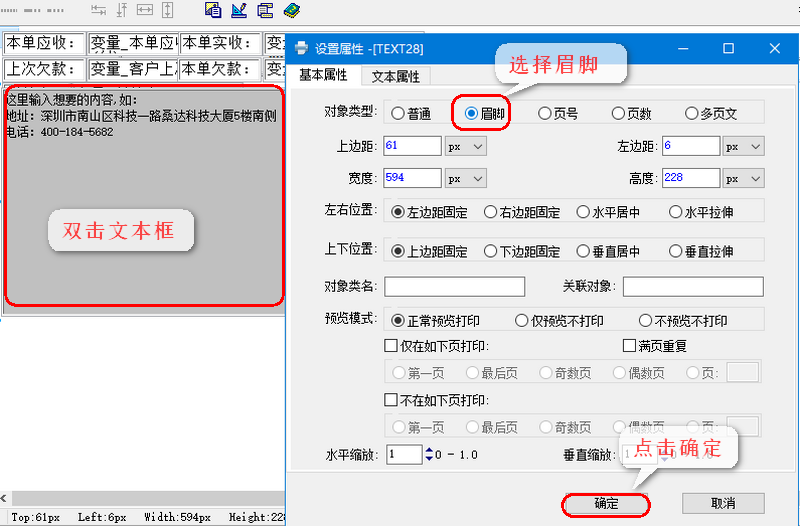
把文本框放到下面: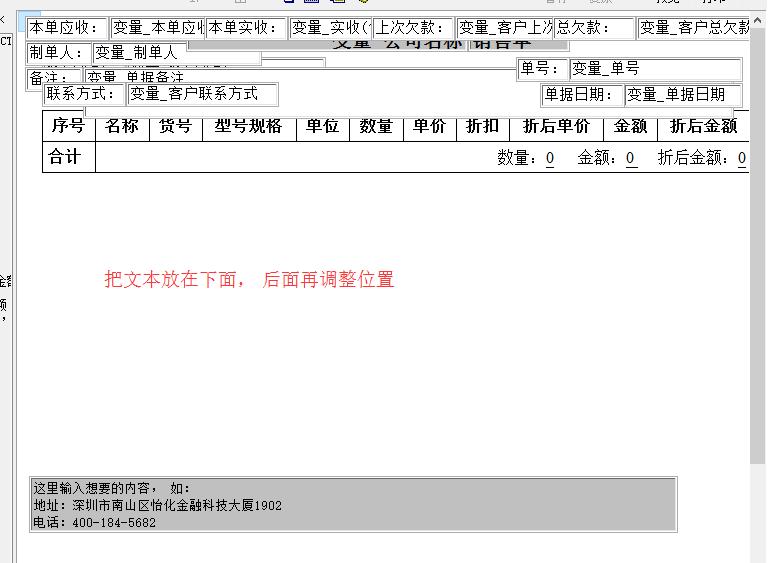
4、设置表格的行高,保存生效
设置表格行高, 注意需要保存后才能生效

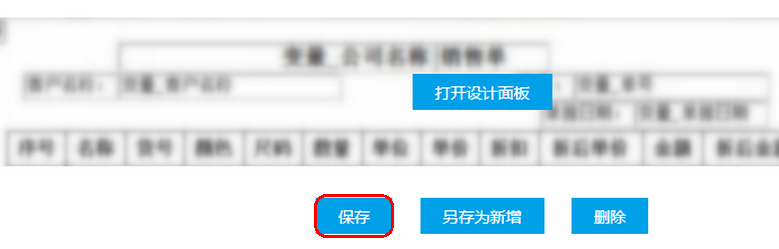
5、载入单据预览
载入一个单据

载入后预览可能是这样子的, 有重叠,没关系,下面再调:
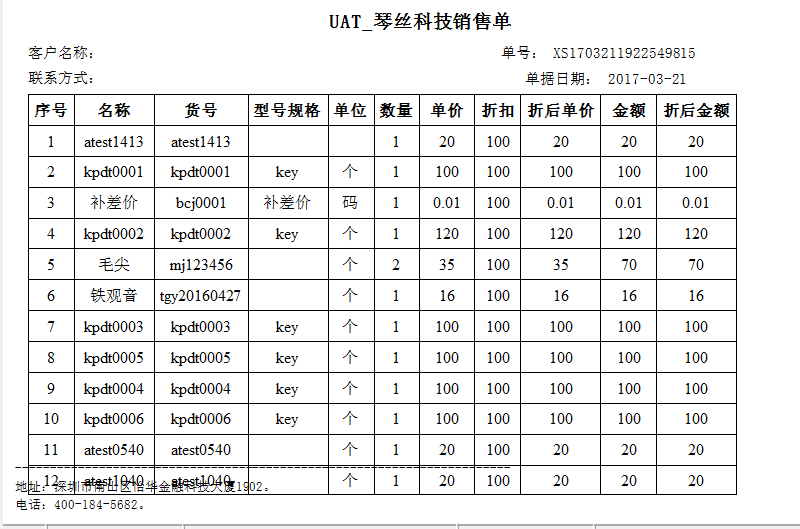
6、调整表格的总高度
双击表格,在属性弹窗中,设置高度:
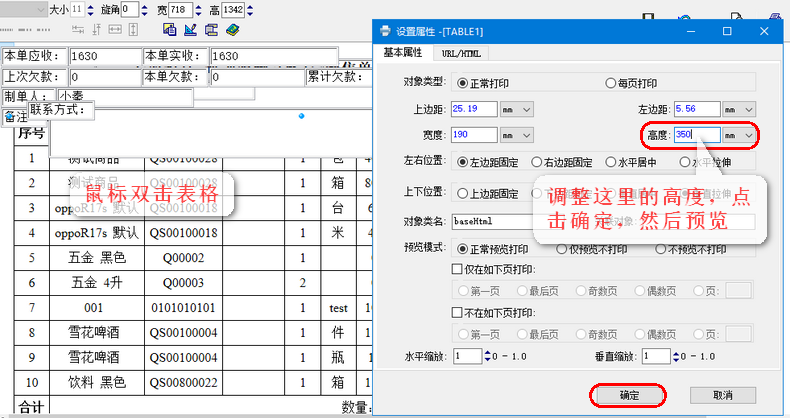
设置,点预览,可能是这样的效果:
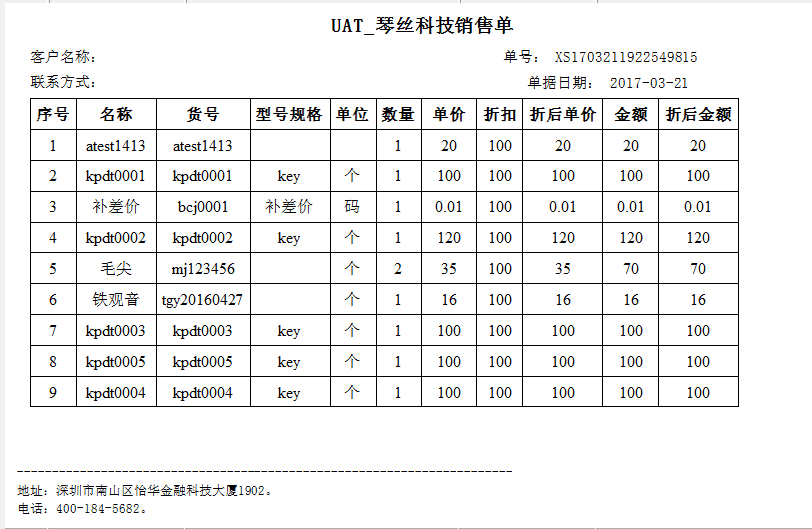
行数不对, 再调下总高度:
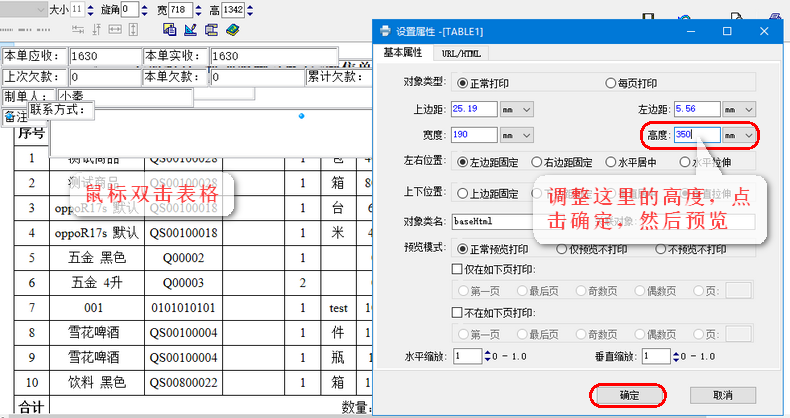
再预览下:
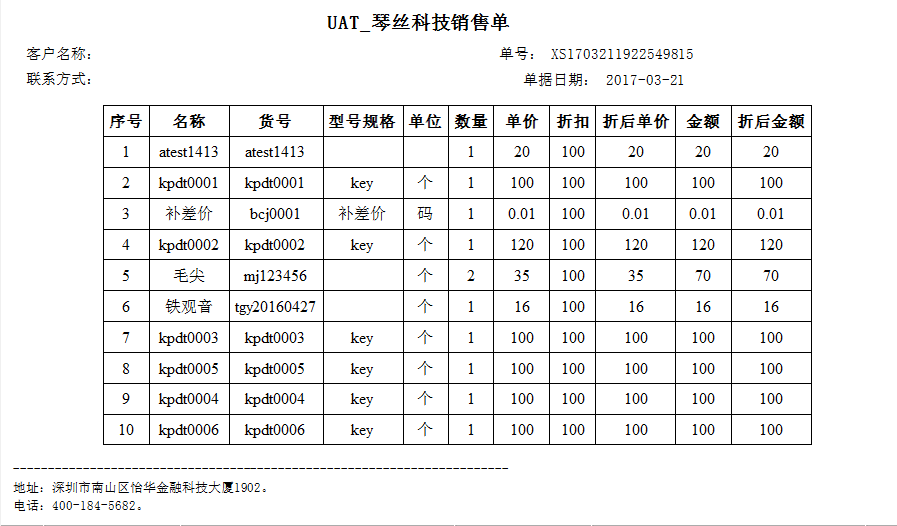
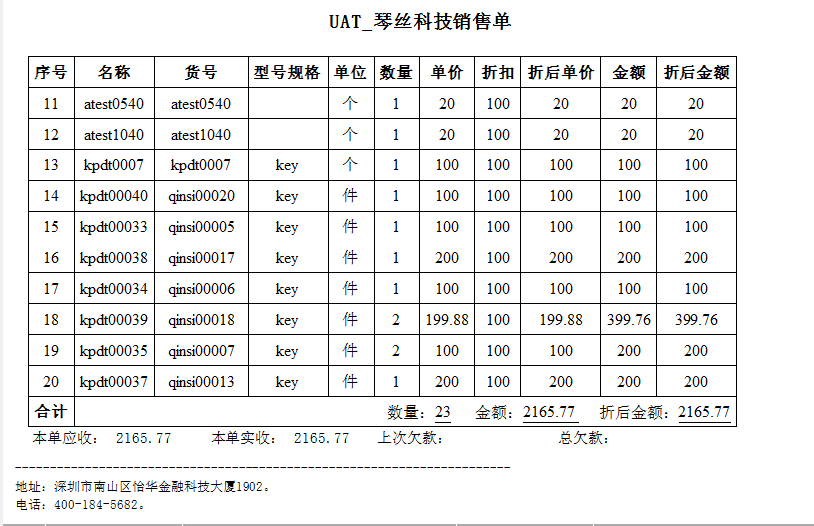
第二页显示不全,可以通过调整高度或者设置偏移量的方式来调整第二页的显示。 调整高度如上面所说。调整偏移量的方式如下,设置负数表格会往上走。
7、设置次页偏移量
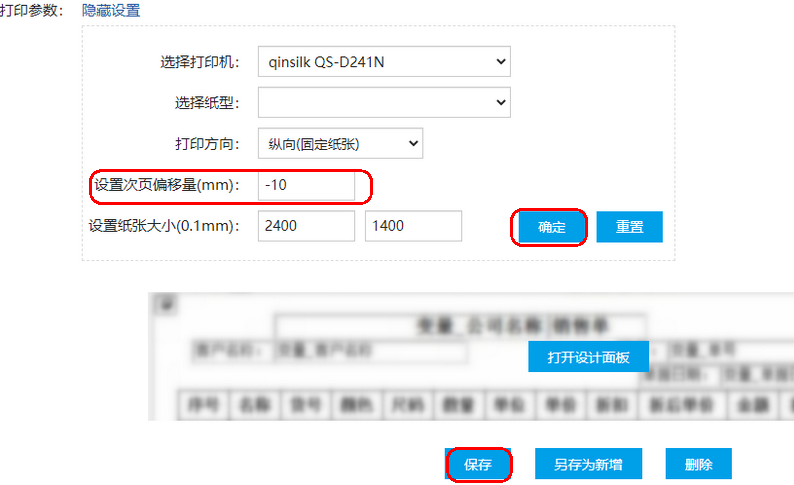
8、调整表格的位置
如果设计模板的过程中, 表格的位置有移动, 可以在模板那里移动模板到合适的位置。
9、保存,完成
一定记得点击保存哦, 要不辛苦设计的模板就要重新调了。
说明:
设计模板,知道方法后,根据预览的效果,不断地调整,然后再预览, 再调整,直到满意为止! 这个过程很花时间,很花时间,很花时间! 如果您对这个不熟悉, 建议您在增值服务页面定制模板, 让我们的业务员帮您订制! 当然,订制的老板很多,请耐心等待下哈!
未解决问题?
联系在线客服
该文档是否有帮助解决问题?
 有帮助
有帮助
 没有帮助
没有帮助
 有帮助
有帮助
 没有帮助
没有帮助
 反馈成功,感谢您的宝贵意见。我们会努力做到更好!
反馈成功,感谢您的宝贵意见。我们会努力做到更好!
 移动端学院
移动端学院 社区问答
社区问答 在线客服
在线客服